كيفية حذف مساحة العمل ومساحة الفريق في Notion
Notion هو تطبيق قوي يسمح لك بإنشاء أنواع مختلفة من المحتوى وتنظيمها والتعاون فيها. تتيح لك هذه الأداة إدارة المشاريع الشخصية ومشاريع الفريق وعمليات شركتك بأكملها بسهولة. ومع ذلك ، قد تكون هناك أوقات تريد فيها حذف بعض المحتوى أو المساحات التي قمت بإنشائها في Notion. ستوضح لك هذه المقالة كيفية حذف مساحة العمل ومساحة الفريق في Notion.
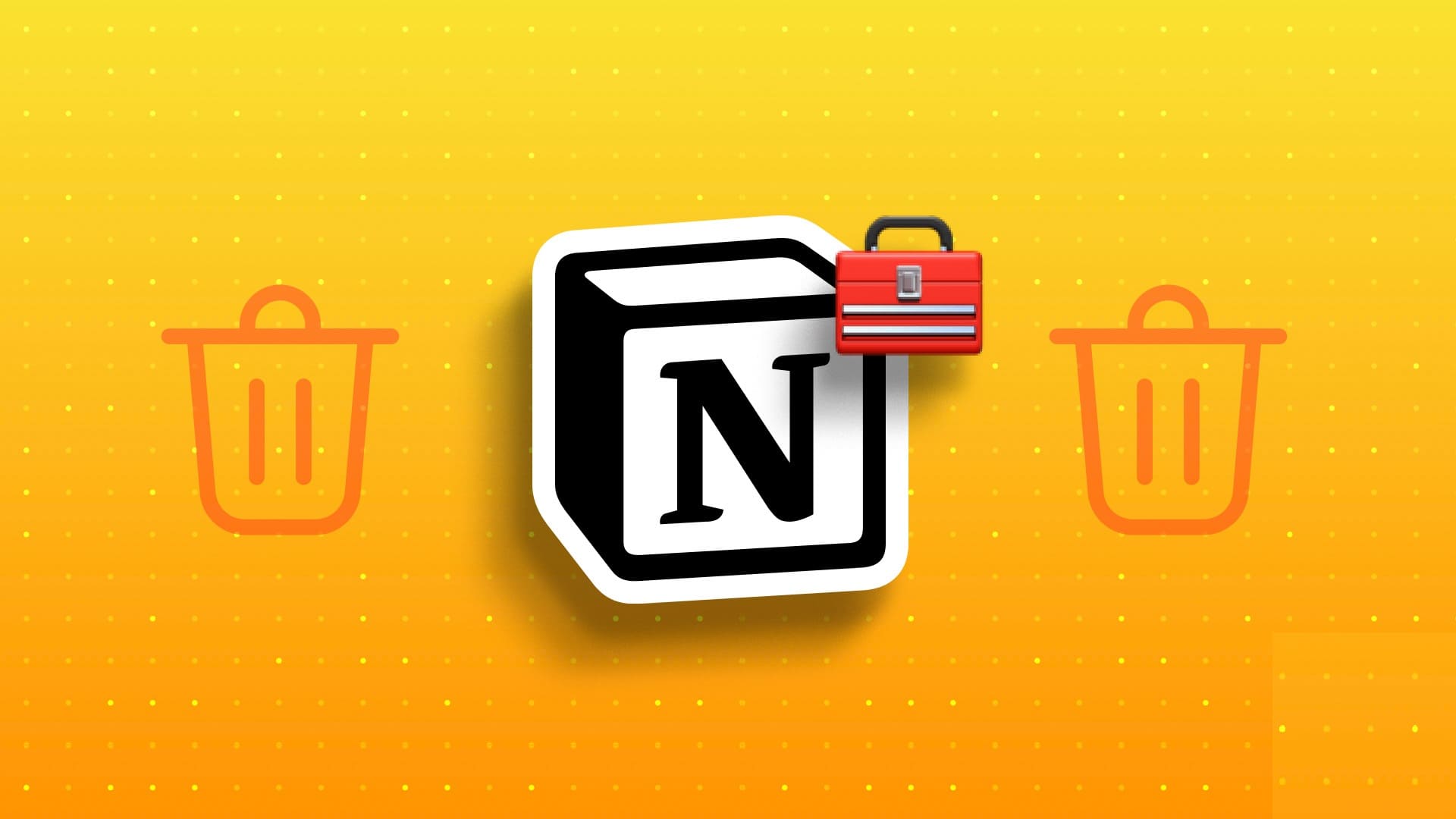
لماذا تريد حذف مساحة العمل ومساحة الفريق في Notion؟ قد يكون هنالك عدة اسباب لهذا. ربما لا تحتاج إليها بعد الانتهاء من مشروع أو مغادرة فريق ، أو قد ترغب في التخلص من الشريط الجانبي الخاص بك. ربما تريد البدء من جديد وإنشاء مساحة عمل أو مساحة فريق جديدة.
مهما كان السبب ، فإن حذف مساحة العمل ومساحة الفريق في Notion سهل وسريع. لكن أولاً ، لنبدأ بالأساسيات.
الفرق بين مساحة العمل ومساحة الفريق في Notion
مساحة العمل هي مكان لتنظيم المعلومات وإنشاء محتوى في Notion لكيانات مختلفة ومنفصلة. إذا كنت في مساحة عمل ، يمكنك مشاهدة الصفحات وقواعد البيانات التي تنتمي إليها. تسمى هذه الصفحات (المسموح بها) الموجودة داخل مساحة العمل مساحة الفريق.
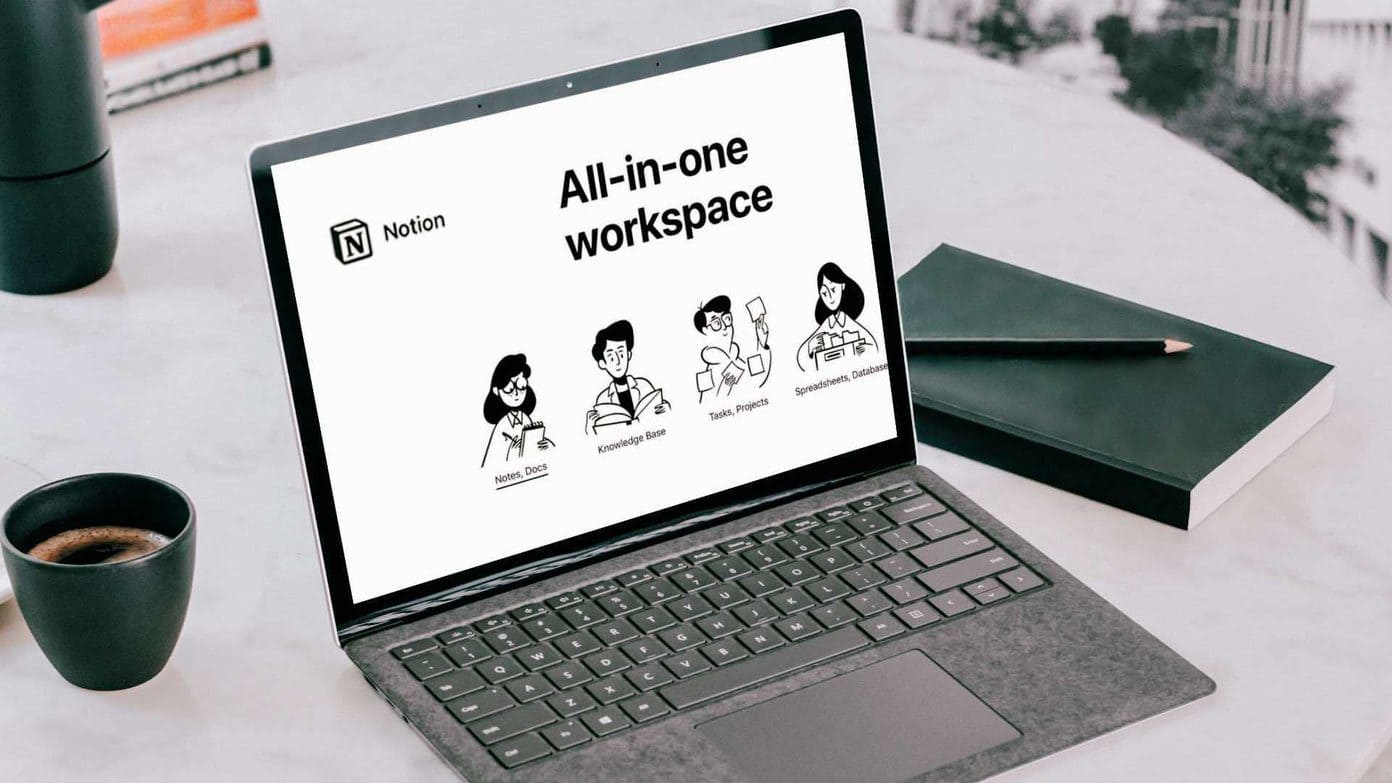
يمكن أن تحتوي مساحة العمل على مساحات فريق متعددة. مساحات الفريق هذه هي مناطق مخصصة لفرق مختلفة داخل المنظمة. يمكن أن تكون مفتوحة أو مغلقة أو خاصة ، حسب مستوى الرؤية والإذن المطلوب.
الآن بعد أن عرفت الفرق الأساسي بين مساحة العمل ومساحة الفريق ، من الضروري معرفة أشياء معينة قبل حذف مساحة فريق Notion.
اقرأ أيضًا: كيفية إنشاء الروابط الخلفية واستخدامها في Notion
أشياء يجب معرفتها قبل حذف مساحة الفريق في Notion
قبل حذف مساحة فريق في Notion ، إليك بعض الأشياء المهمة التي يجب معرفتها:
- سيؤدي حذف مساحة الفريق في Notion إلى فقدان دائم للبيانات. يتضمن هذا كل المحتوى الموجود بداخله ، بما في ذلك الصفحات والمستندات وقواعد البيانات والملفات ، ولا يمكنك استعادتها.
- سيؤدي حذف مساحة الفريق إلى إزالة وصول جميع أعضاء الفريق إلى المحتوى الموجود بداخلها. إذا كان فريقك يعتمد على المعلومات أو يتعاون بنشاط في المشاريع داخل مساحة الفريق ، فإن حذفها سيعطل العمل المستمر والتواصل.
- إذا كانت مساحة فريقك متصلة بأي عمليات تكامل أو خدمات تابعة لجهات خارجية ، فقد يؤثر حذفها على عمليات الدمج هذه.
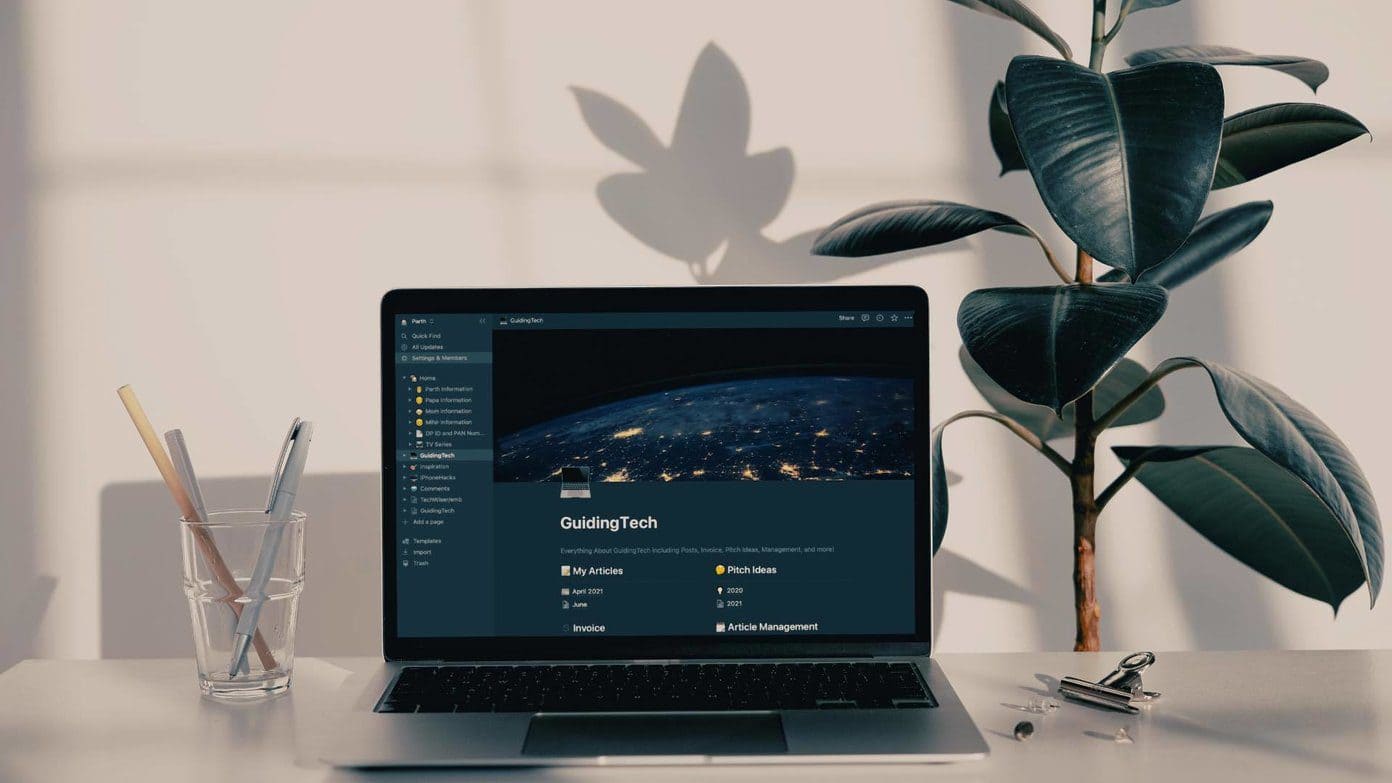
- سيؤدي حذف مساحة الفريق إلى إبطال الأذونات والوصول المرتبط بها. سيؤدي الحذف إلى إزالة أي وصول مشترك أو أذونات محددة يمتلكها أعضاء الفريق أو الضيوف داخل مساحة الفريق.
- إذا كانت الصفحات الموجودة في مساحة الفريق مرتبطة بصفحات أو قواعد بيانات أخرى في مساحة العمل الخاصة بك ، فقد يؤدي حذف مساحة الفريق إلى ارتباطات معطلة. تأكد من مراجعة وتحديث أي تبعيات لتجنب فقدان الاتصالات المهمة.
أعلاه هي بعض الأشياء التي يجب أن تعرفها قبل حذف مساحة الفريق. إذا كنت تتساءل ، فإن مغادرة مساحة فريق Notion وحذفها ليست هي نفسها ؛ تابع القراءة.
الفرق بين مغادرة وحذف مساحة فريق في Notion
عندما تغادر مساحة فريق ، لم تعد عضوًا فيها ، لذلك لا يمكنك تحرير محتواها أو الوصول إليه. ومع ذلك ، من المهم ملاحظة أن ترك مساحة الفريق لا يؤثر على الأعضاء الآخرين أو مساحة الفريق نفسها.
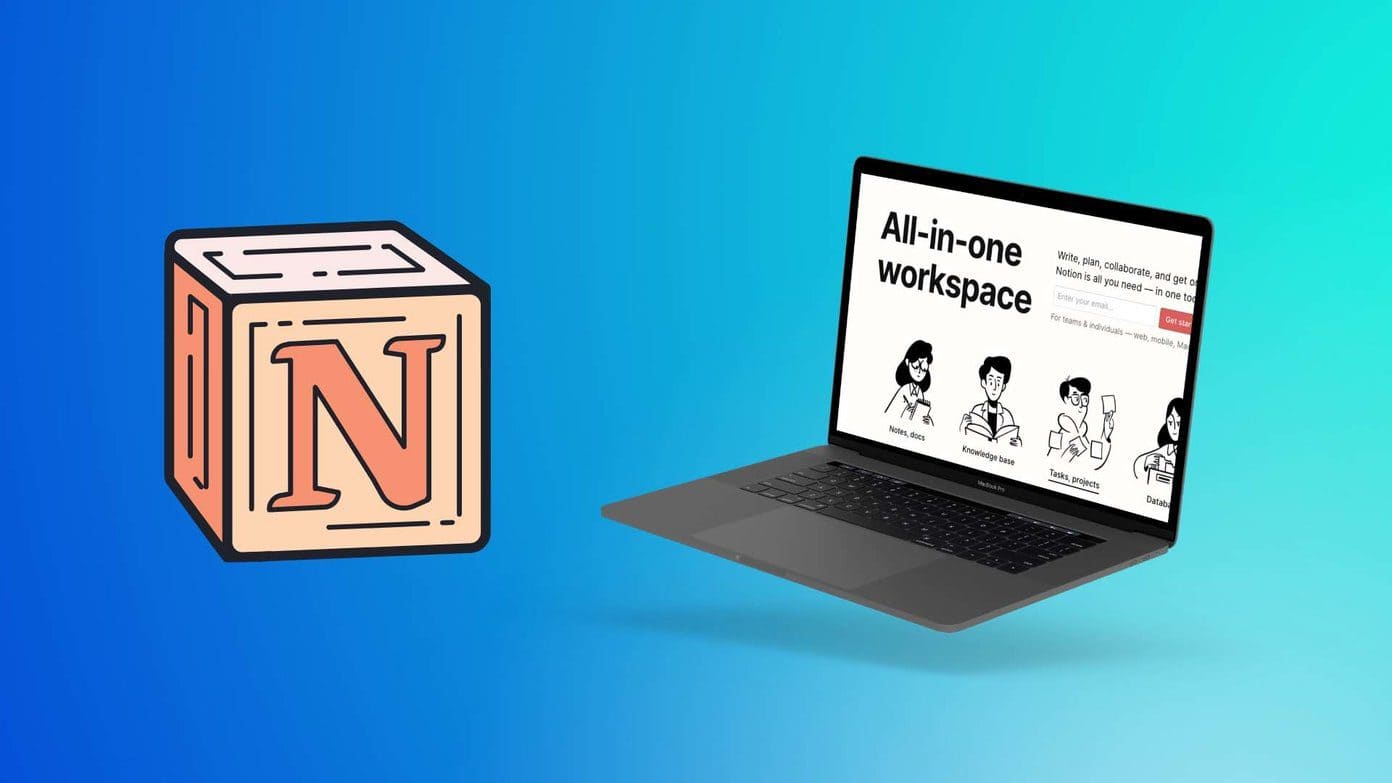
في حين أن حذف مساحة الفريق يعني إزالة مساحة الفريق بشكل دائم وجميع محتوياتها من Notion. يتضمن ذلك الصفحات والمستندات وقواعد البيانات وأي بيانات داخل مساحة الفريق. علاوة على ذلك ، لا يمكن التراجع عن حذف مساحة الفريق ويؤثر على جميع الأعضاء الذين لم يعد بإمكانهم الوصول إليها. دعنا ننتقل إلى الخطوات الآن.
اقرأ أيضًا: كيفية استخدام Notion كمخطط
كيفية حذف مساحة العمل الموجودة في Notion على سطح المكتب
حذف مساحة عمل في Notion دائم ؛ لا توجد طريقة لاستعادة المحتوى المحذوف. لذلك ، تأكد من عمل نسخة احتياطية من أي معلومات مهمة قبل الحذف قبل اتباع الخطوات أدناه.
الخطوة 1: افتح تطبيق Notion أو الويب على جهاز كمبيوتر يعمل بنظام Windows أو Mac وانتقل إلى “الإعدادات والأعضاء” من الجزء الأيمن.
ملاحظة: تأكد من أنك في مساحة العمل الصحيحة قبل الانتقال إلى الخطوة التالية.
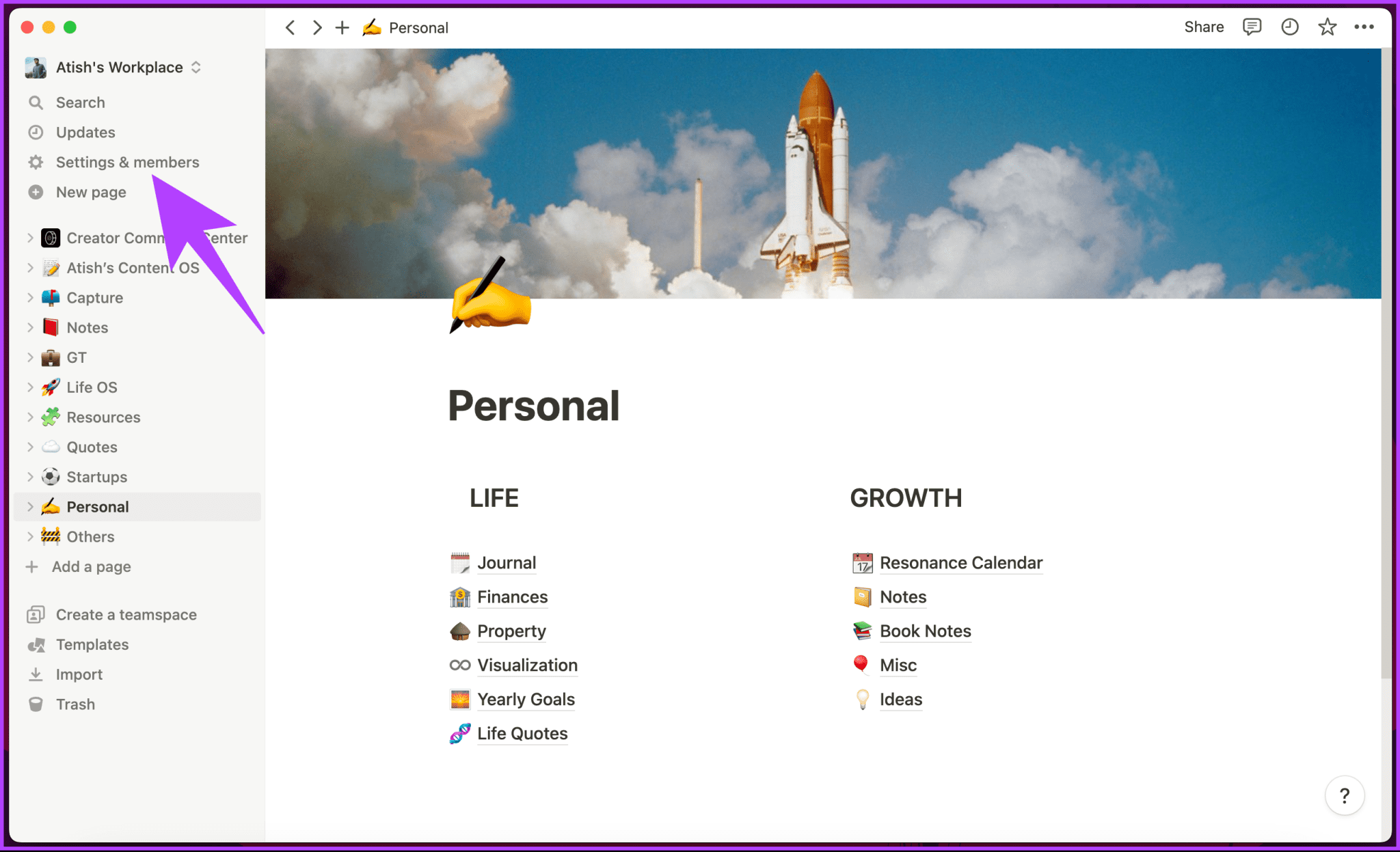
ستنتقل إلى قسم الأعضاء ضمن صفحة الإعدادات.
الخطوة 2: انتقل إلى الإعدادات ضمن قسم مساحة العمل من الجزء الأيمن.
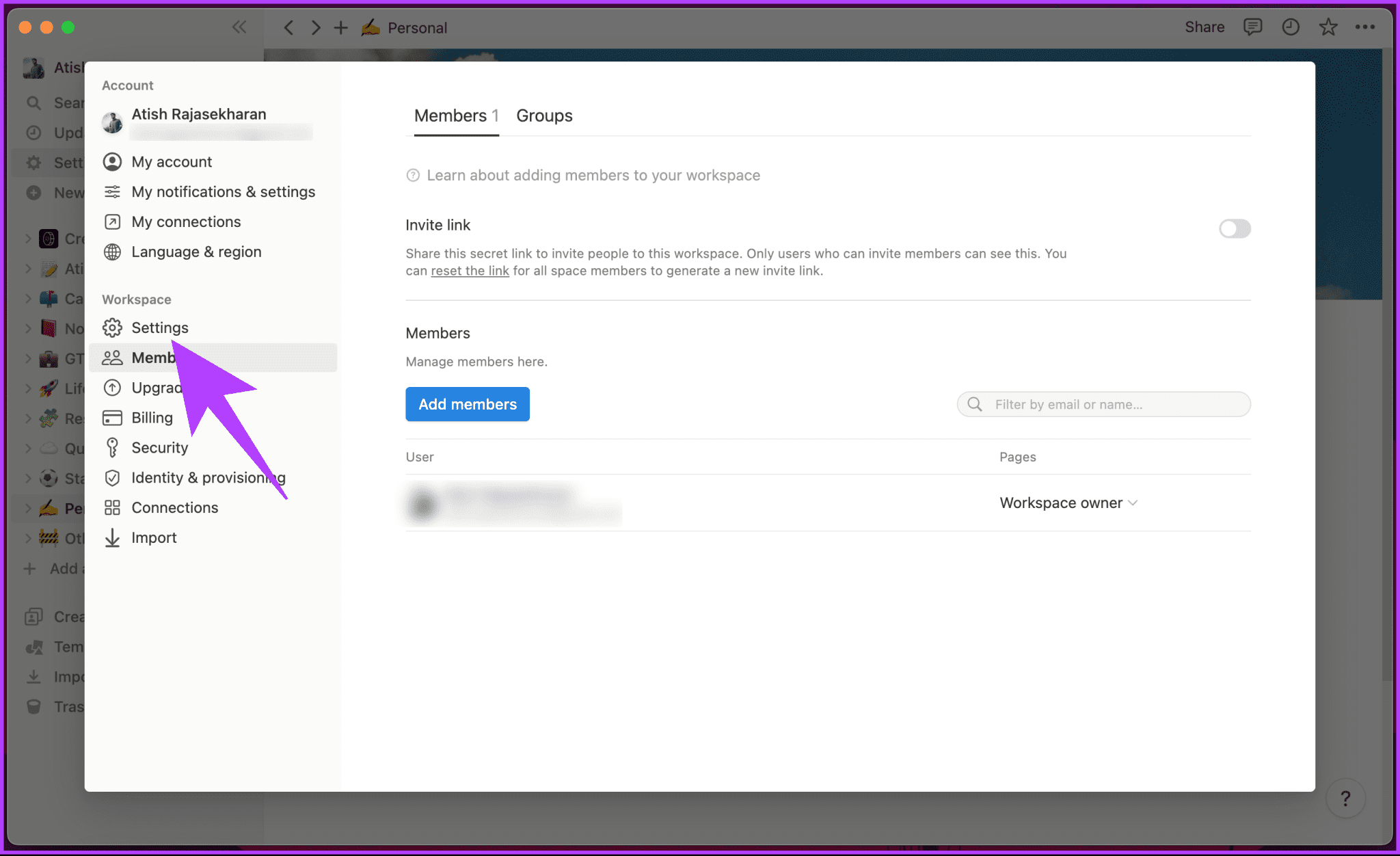
إلى الخطوة 3: قم بالتمرير إلى قسم منطقة الخطر في الجزء الأيمن وانقر فوق الزر “حذف مساحة العمل بالكامل”.
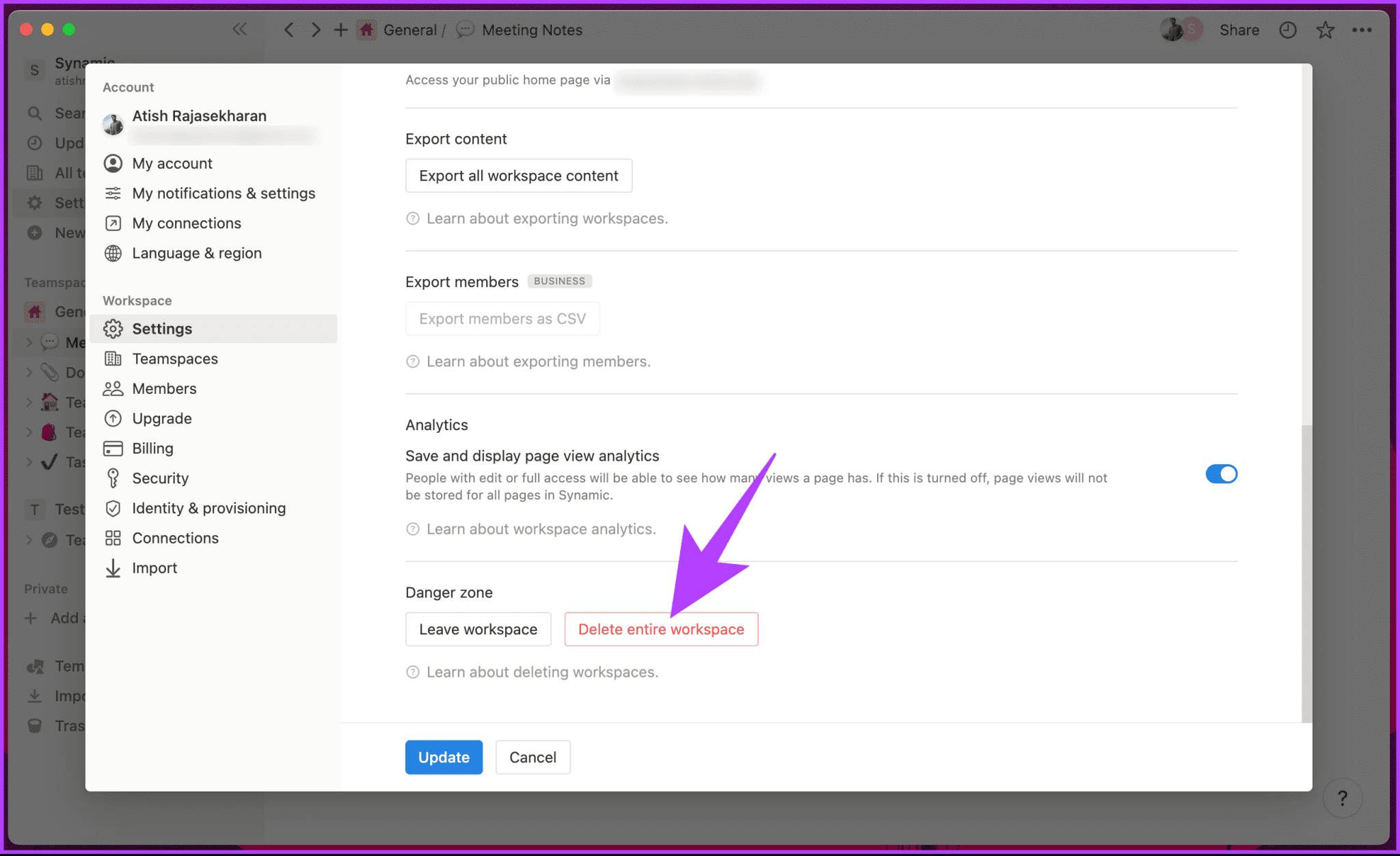
الخطوة 4: في النافذة المنبثقة ، اكتب اسم مساحة العمل التي تريد حذفها وانقر على “حذف مساحة العمل نهائيًا”.
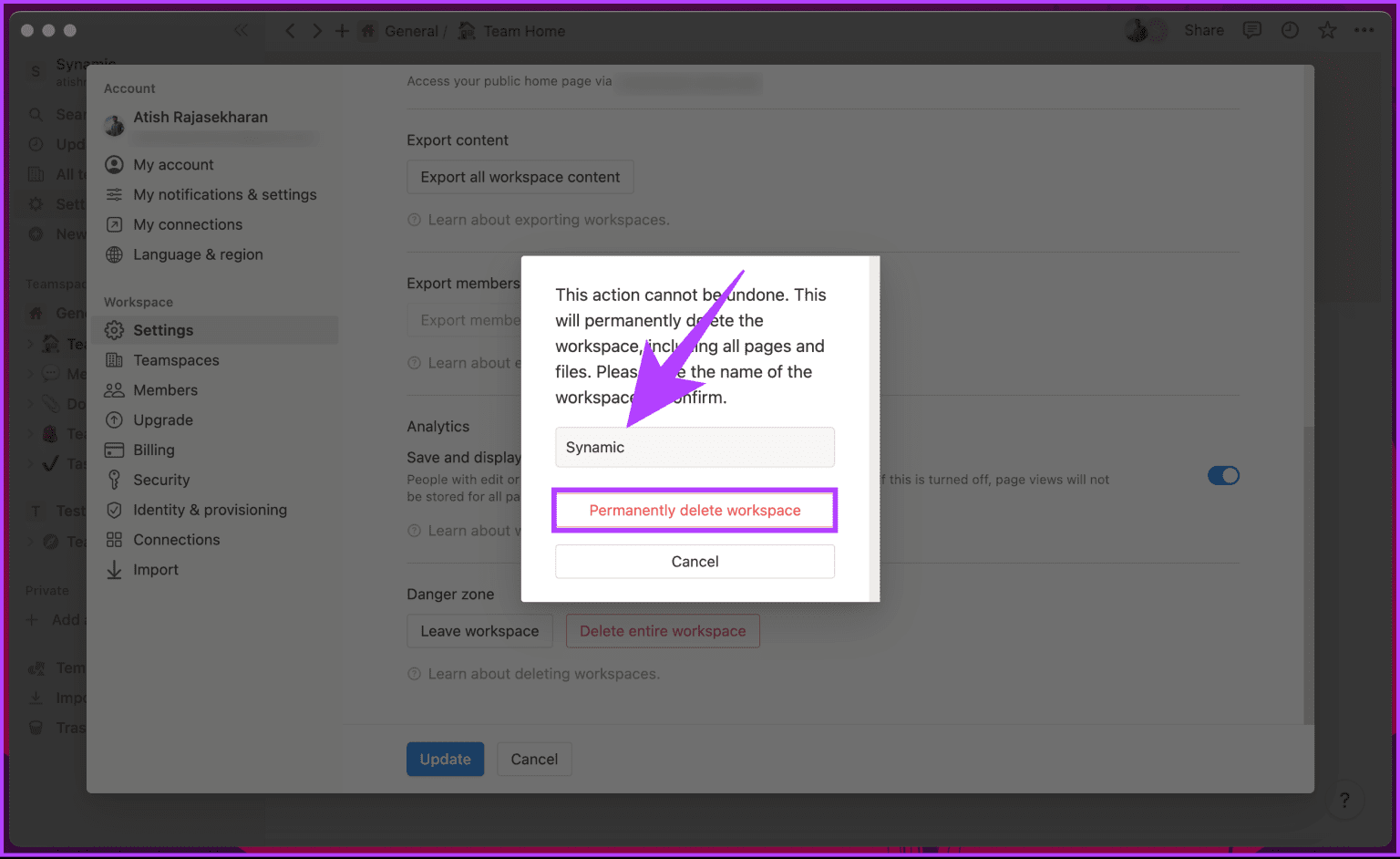
هذا كل شيء. سيتم نقلك خارج مساحة العمل على الفور ، وسيتم حذف جميع الصفحات المضمنة. لسوء الحظ ، لا يسمح لك Notion بحذف مساحة العمل من تطبيقه للجوّال.
ومع ذلك ، إذا كنت لا تريد حذف مساحة عمل ولكنك تريد تركها بدلاً من ذلك ، فيمكنك القيام بذلك حتى من خلال تطبيق Notion للجوال ، وتكون العملية أبسط ؛ تابع القراءة.
كيف تترك مساحة عمل بدلاً من حذفها على Notion
يوفر ترك مساحة العمل بدلاً من حذفها (بشرط أن تكون مالك مساحة العمل) العديد من الفوائد. أهم سببين هما ؛
- يؤدي ترك مساحة العمل إلى الاحتفاظ بمحفوظات التعاون ، مما يتيح لك إعادة زيارة المناقشات أو التعليقات أو التغييرات التي أجراها أعضاء الفريق.
يمكنك الانضمام بسرعة إلى مساحة العمل في المستقبل وقتما تشاء دون تعطيل سير عمل الآخرين. - يوفر ترك مساحة عمل Notion الراحة وإمكانية الوصول والتنظيم دون محو بياناتك بشكل دائم. دعنا نعرض لك خطوات سطح المكتب وكذلك الهاتف الذكي.
على سطح المكتب
الخطوة 1: قم بتشغيل تطبيق Notion على جهاز الكمبيوتر الذي يعمل بنظام Windows أو Mac وانقر فوق اسم مساحة العمل في الزاوية اليسرى العليا.
الخطوة 2: من القائمة المنسدلة ، حدد مساحة العمل التي تريد مغادرتها.
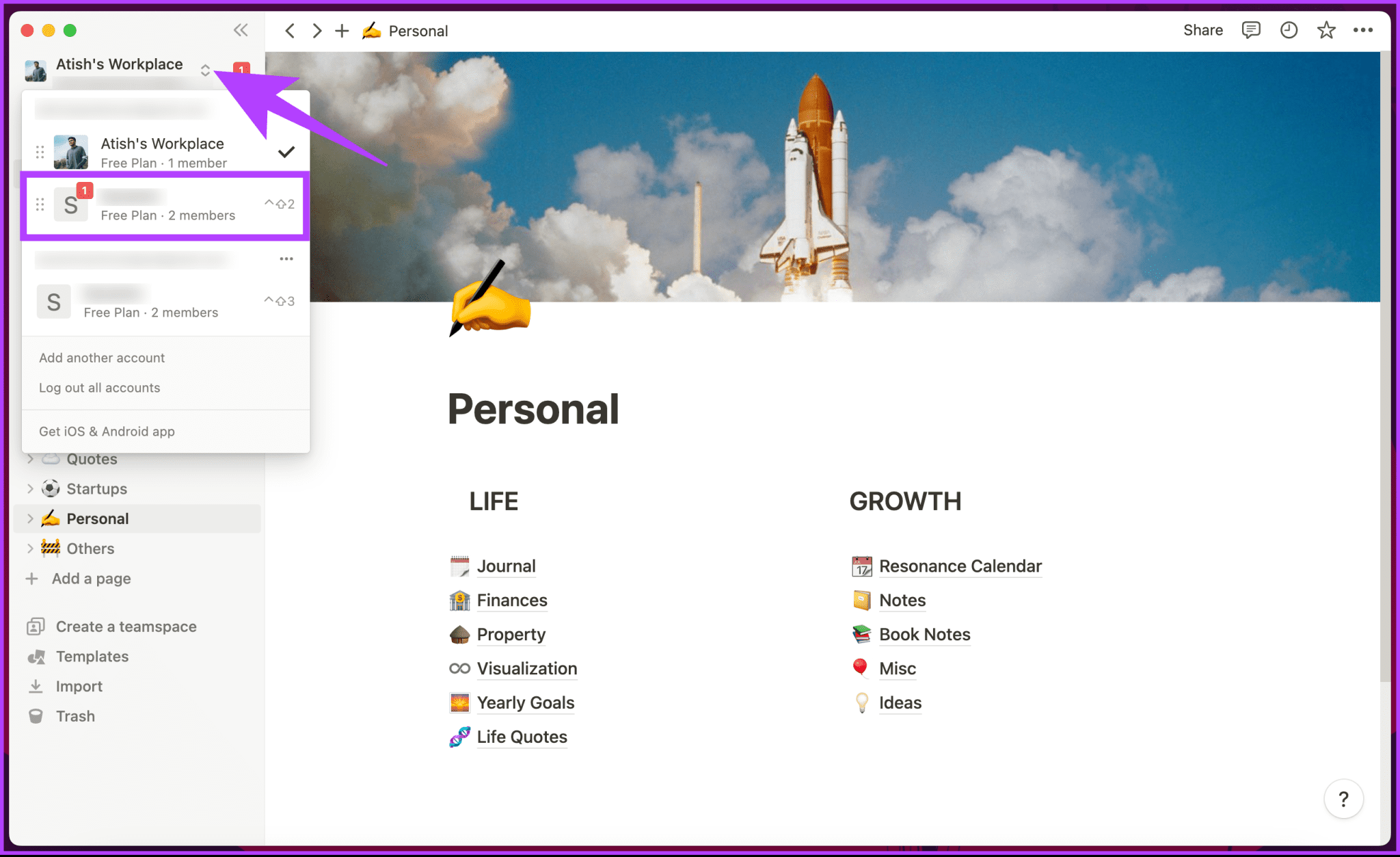
إلى الخطوة 3: انتقل إلى خيار “الإعدادات والعضو” في الجزء الأيمن.
سيتم نقلك إلى قسم الأعضاء ضمن شاشة الإعدادات.
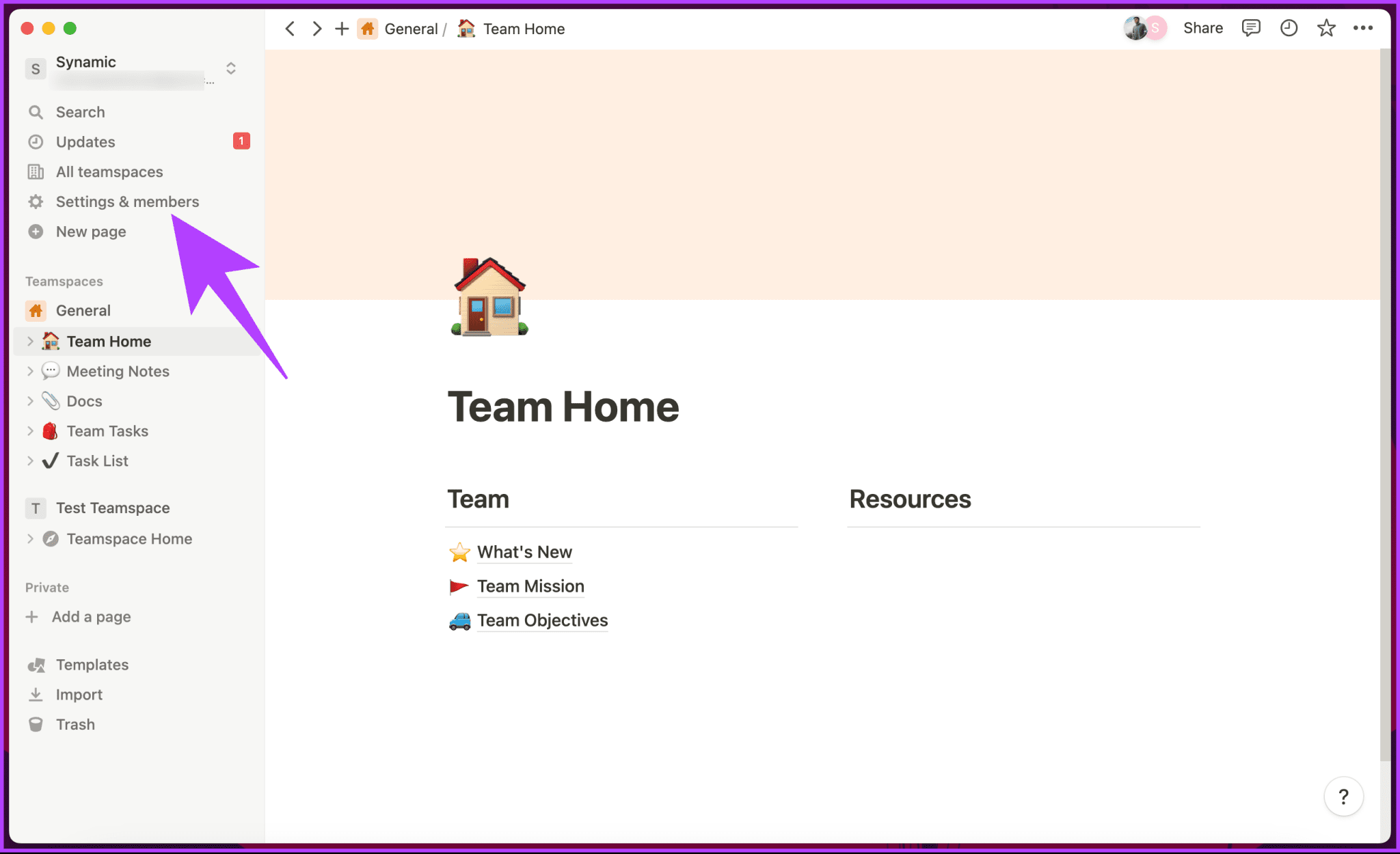
الخطوة 4: انتقل إلى الإعدادات ضمن قسم مساحة العمل من الجزء الأيمن.
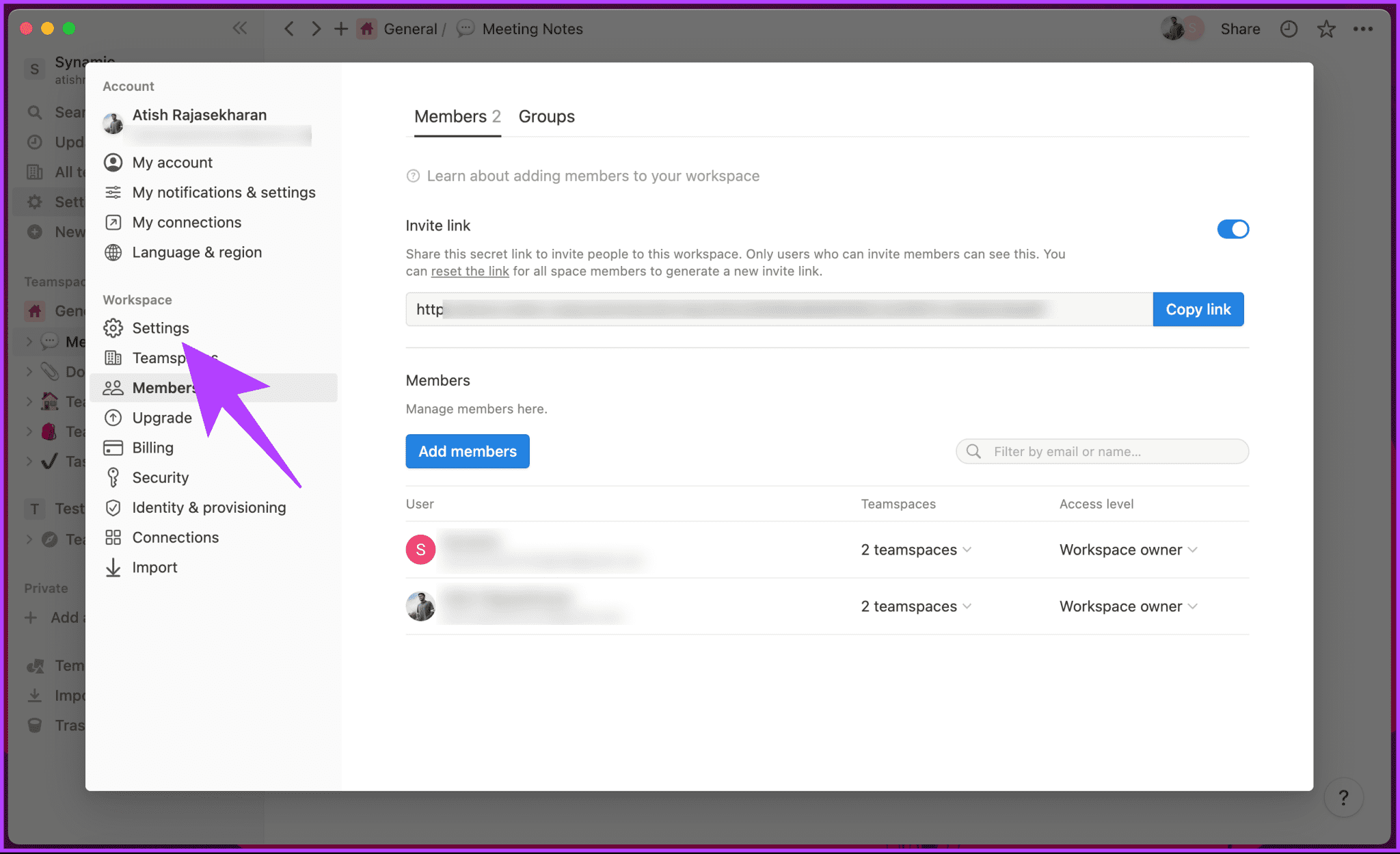
الخطوة 5: قم بالتمرير إلى قسم منطقة الخطر في الجزء الأيمن ، وانقر فوق الزر مغادرة مساحة العمل.
ملاحظة: إذا كنت مالك مساحة عمل ، فسترى خيار مغادرة مساحة العمل بجوار خيار “حذف مساحة العمل بالكامل”.
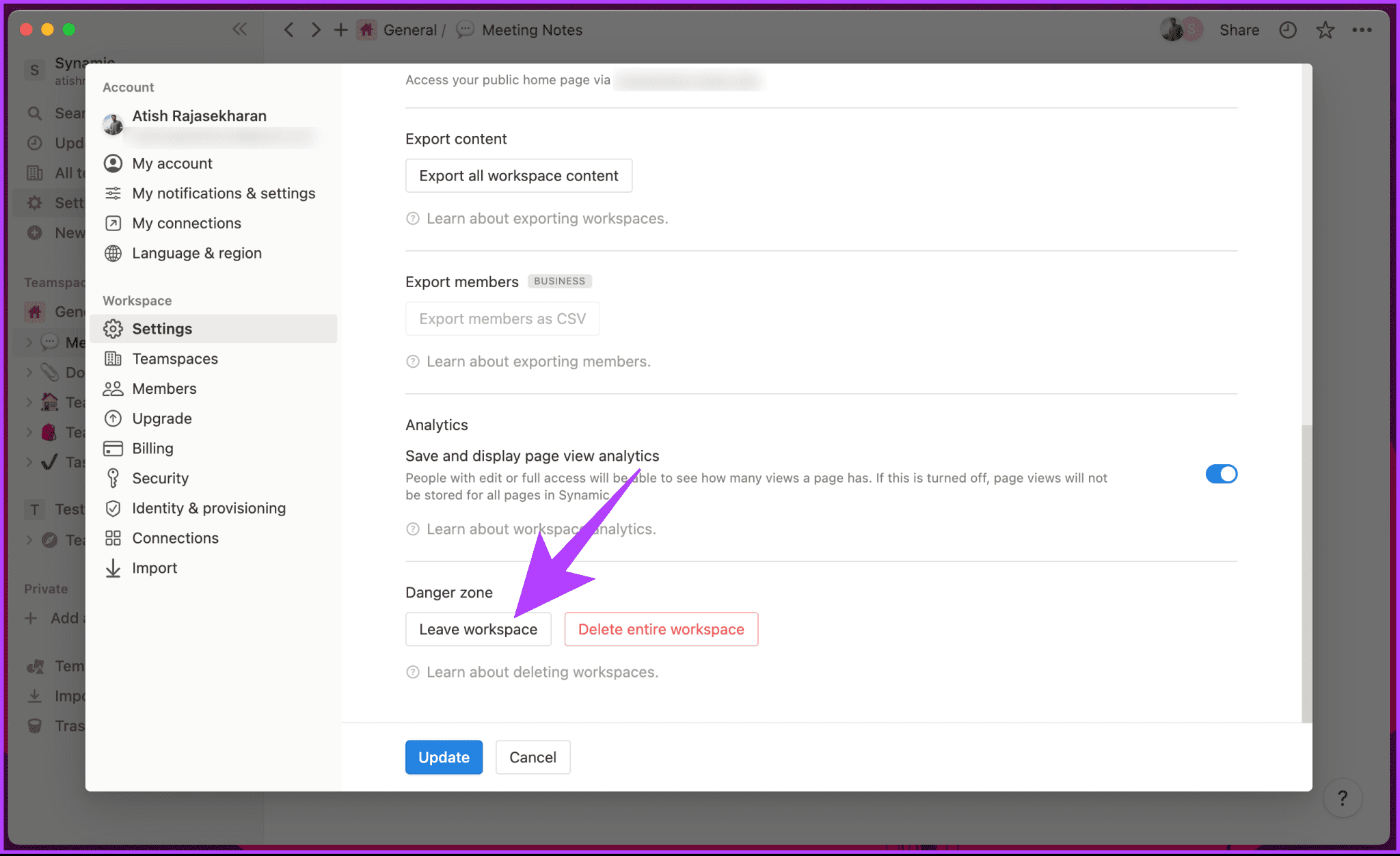
إلى الخطوة 6: في النافذة المنبثقة ، حدد مغادرة للتأكيد.
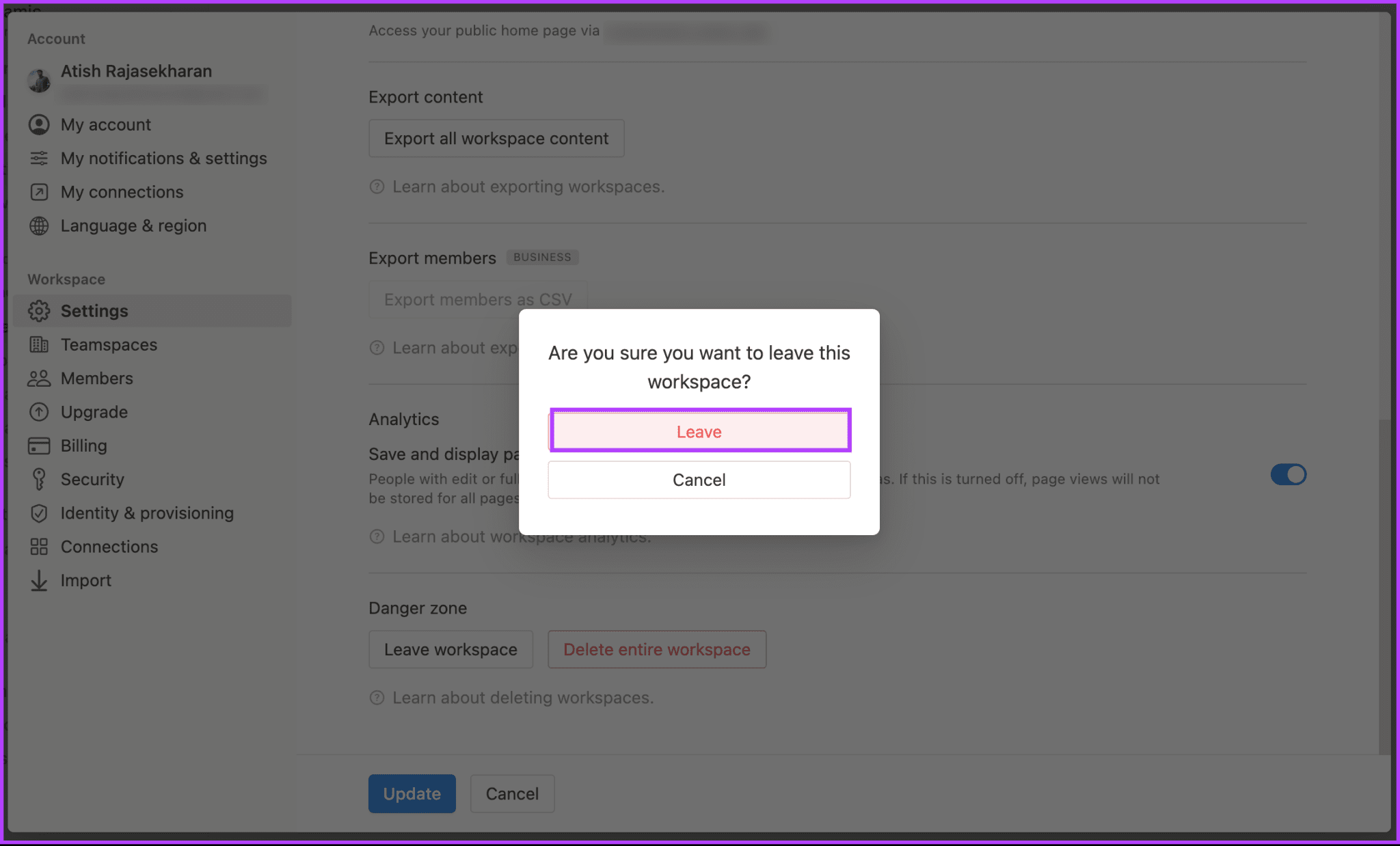
هذا كل ما في الأمر. ستتم إزالتك فورًا من مساحة العمل وستفقد الوصول إلى أي محتوى في مساحة العمل.
اقرأ أيضًا: Notion مقابل Trello: ما هي أداة إدارة المشروع الأفضل
على تطبيق Notion للموبايل
الخطوة 1: قم بتشغيل تطبيق Notion واضغط على اسم مساحة العمل في الزاوية اليسرى العليا.
الخطوة 2: من الورقة السفلية ، اختر مساحة العمل التي تريد مغادرتها.
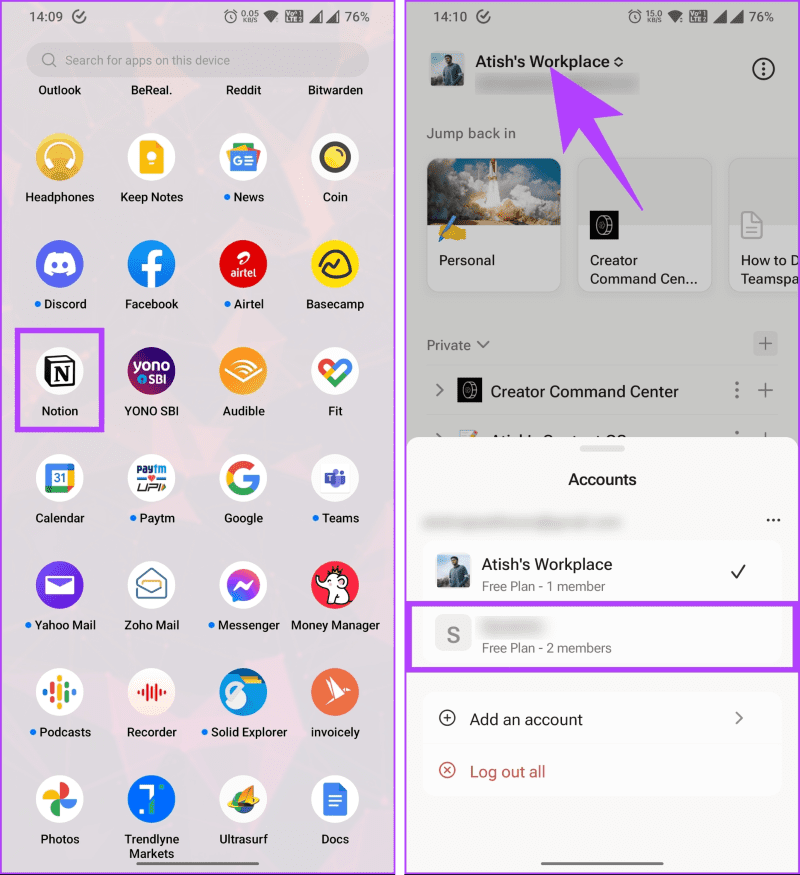
إلى الخطوة 3: بمجرد الوصول إلى مساحة العمل ، انقر فوق خيار الأعضاء.
الخطوة 4: في شاشة الأعضاء ، انقر على أيقونة شيفرون (السهم لأسفل) بجوار حسابك.
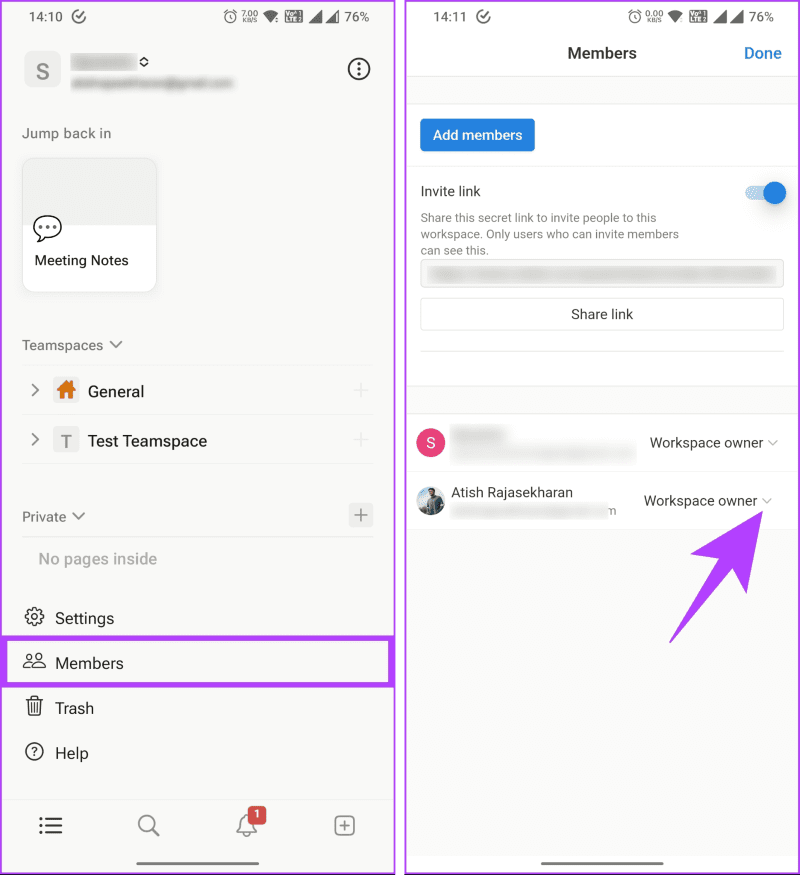
الخطوة 5: من الورقة السفلية ، اختر ترك مساحة العمل ، وفي النافذة المنبثقة ، انقر فوق إزالة للتأكيد.
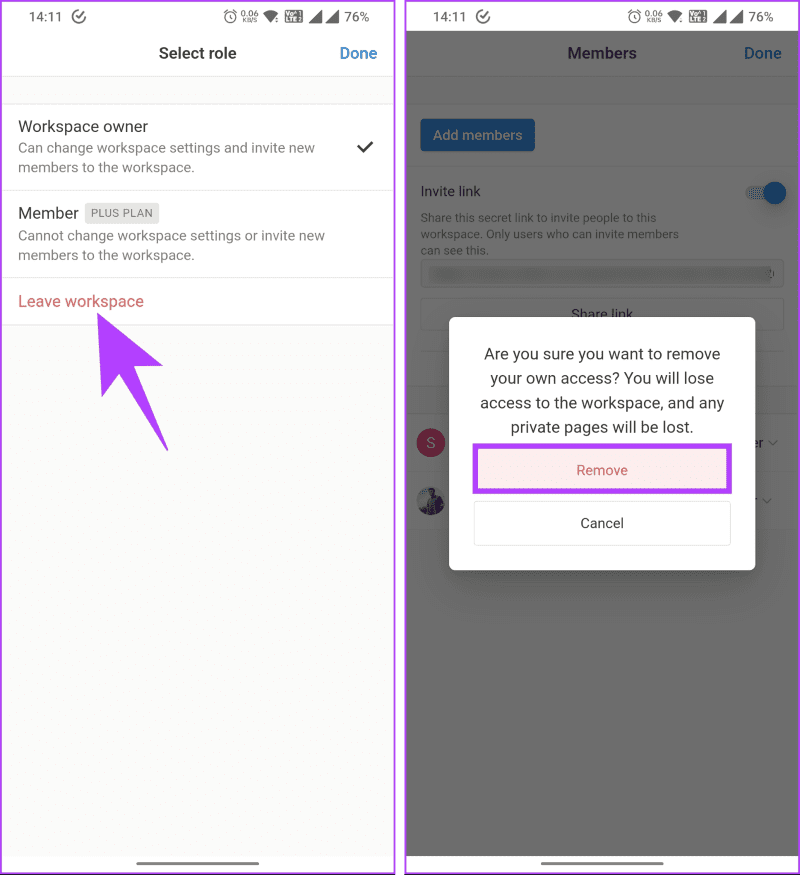
ها أنت ذا. ستتم إعادتك إلى حسابك الافتراضي وستفقد الوصول إلى مساحة العمل التي كنت جزءًا منها.
اقرأ أيضًا: Notion مقابل Airtable: أي أداة معيارية أفضل
كيف تترك مساحة الفريق على Notion
تتيح مساحة فريق Notion لعدة مستخدمين التعاون في مساحة عمل مشتركة. ومع ذلك ، قد يأتي وقت تحتاج فيه إلى مغادرة مساحة فريق Notion ، سواء لأنك لم تعد جزءًا من الفريق أو لم تعد بحاجة إلى الوصول إليه. اتبع الخطوات المذكورة أدناه.
الخطوة 1: افتح تطبيق Notion أو موقع الويب وانتقل إلى “الإعدادات والأعضاء” من الجزء الأيمن.
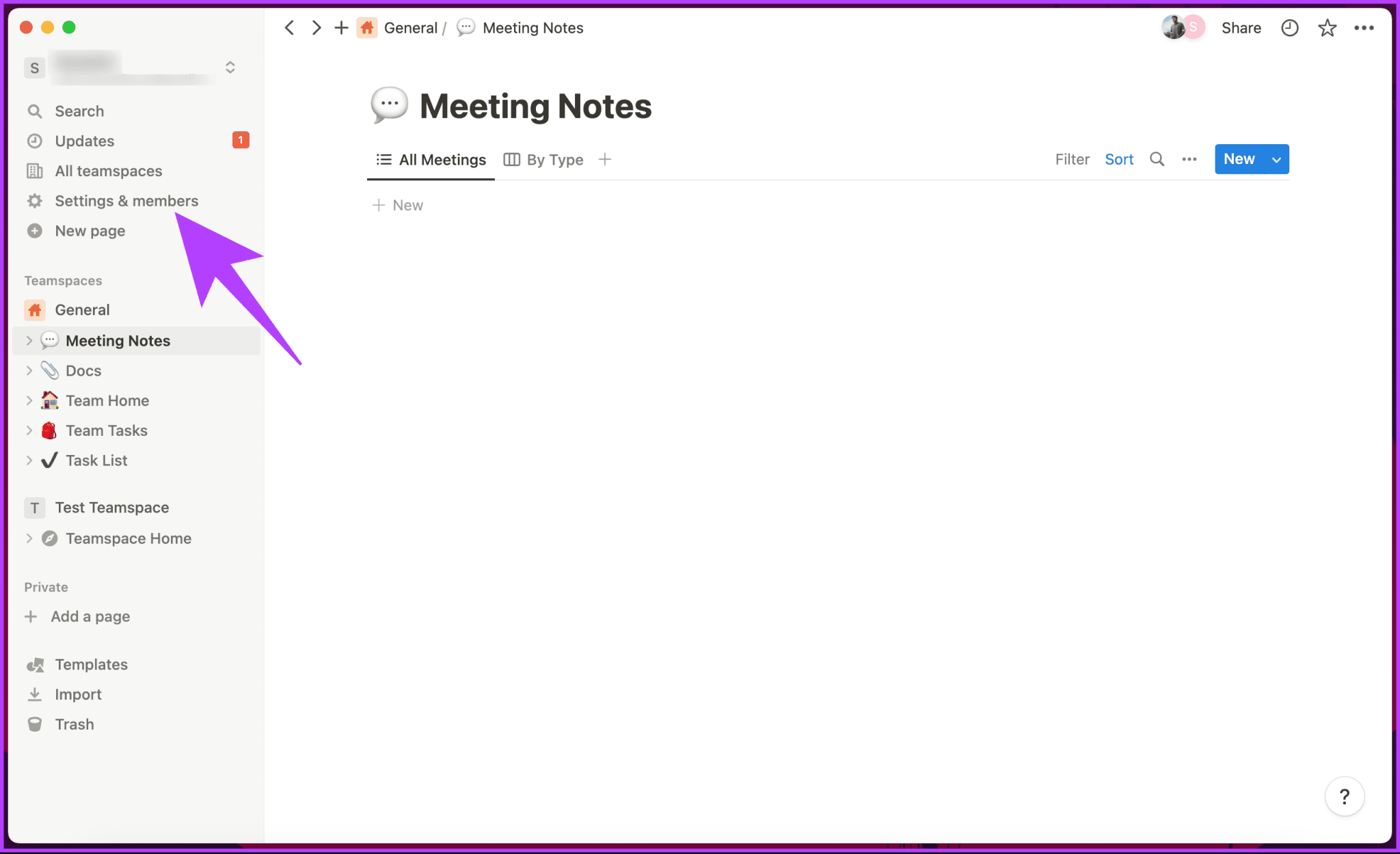
ملاحظة: تأكد من أنك في مساحة العمل الصحيحة قبل المتابعة إلى الخطوة التالية.
الخطوة 2: انتقل إلى Teamspaces ضمن قسم Workspace من الجزء الأيمن.
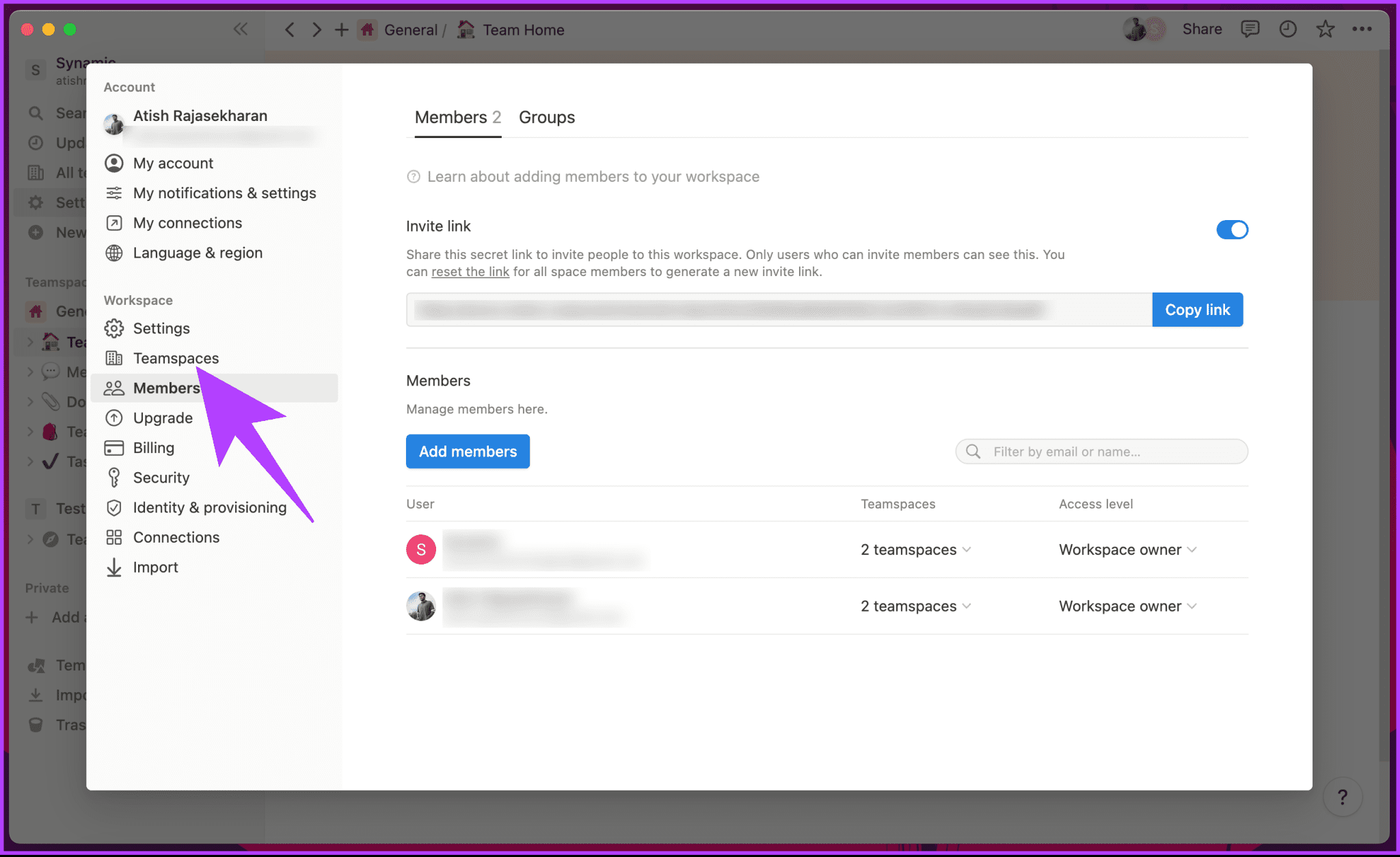
إلى الخطوة 3: انتقل إلى Teamspace الذي تريد مغادرته وانقر على أيقونة ثلاثية النقاط.
ملاحظة: لا يمكنك ترك مساحة الفريق الافتراضية ، وهي في حالتنا عامة.
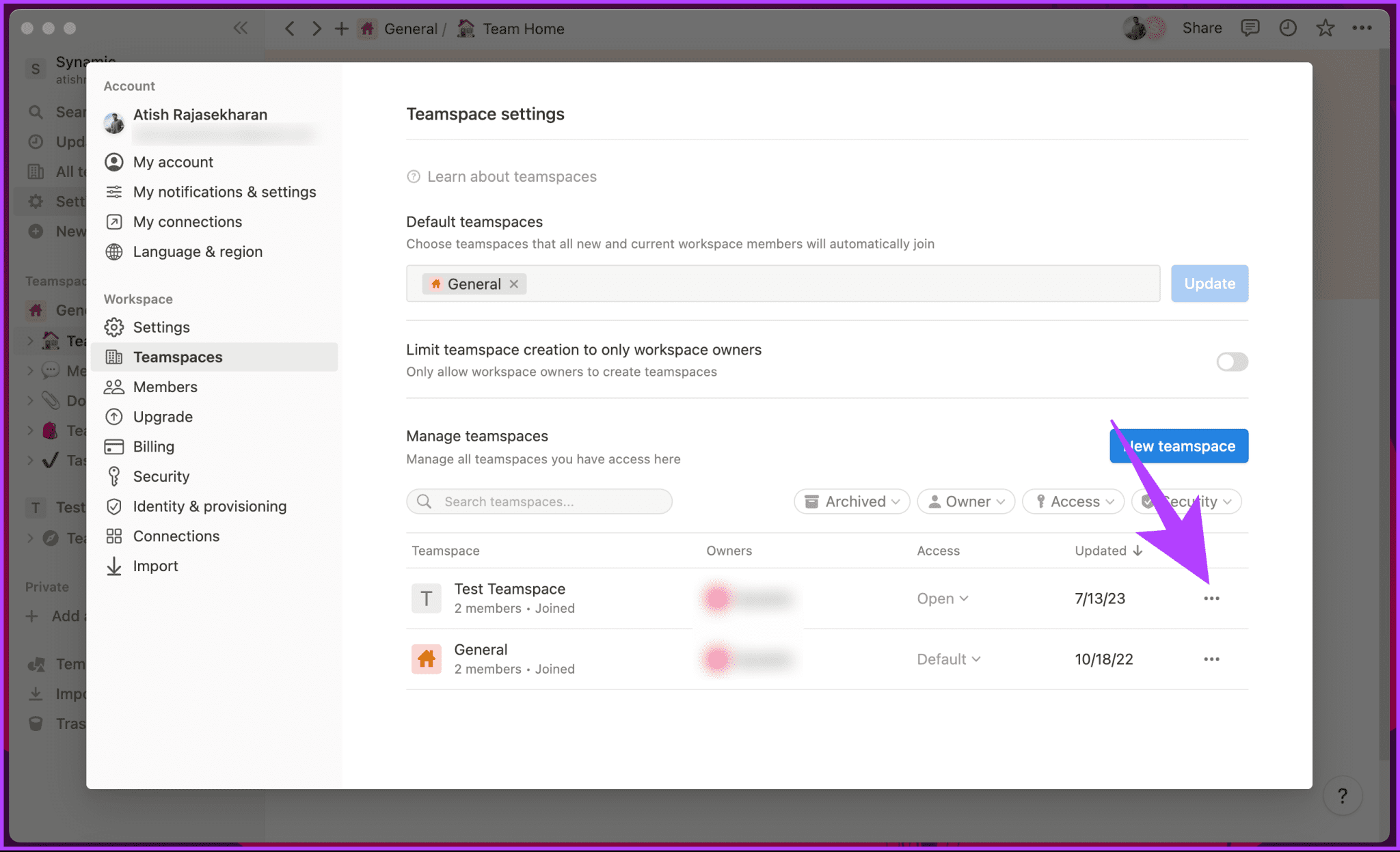
الخطوة 4: من القائمة المنسدلة ، حدد ترك مساحة الفريق.
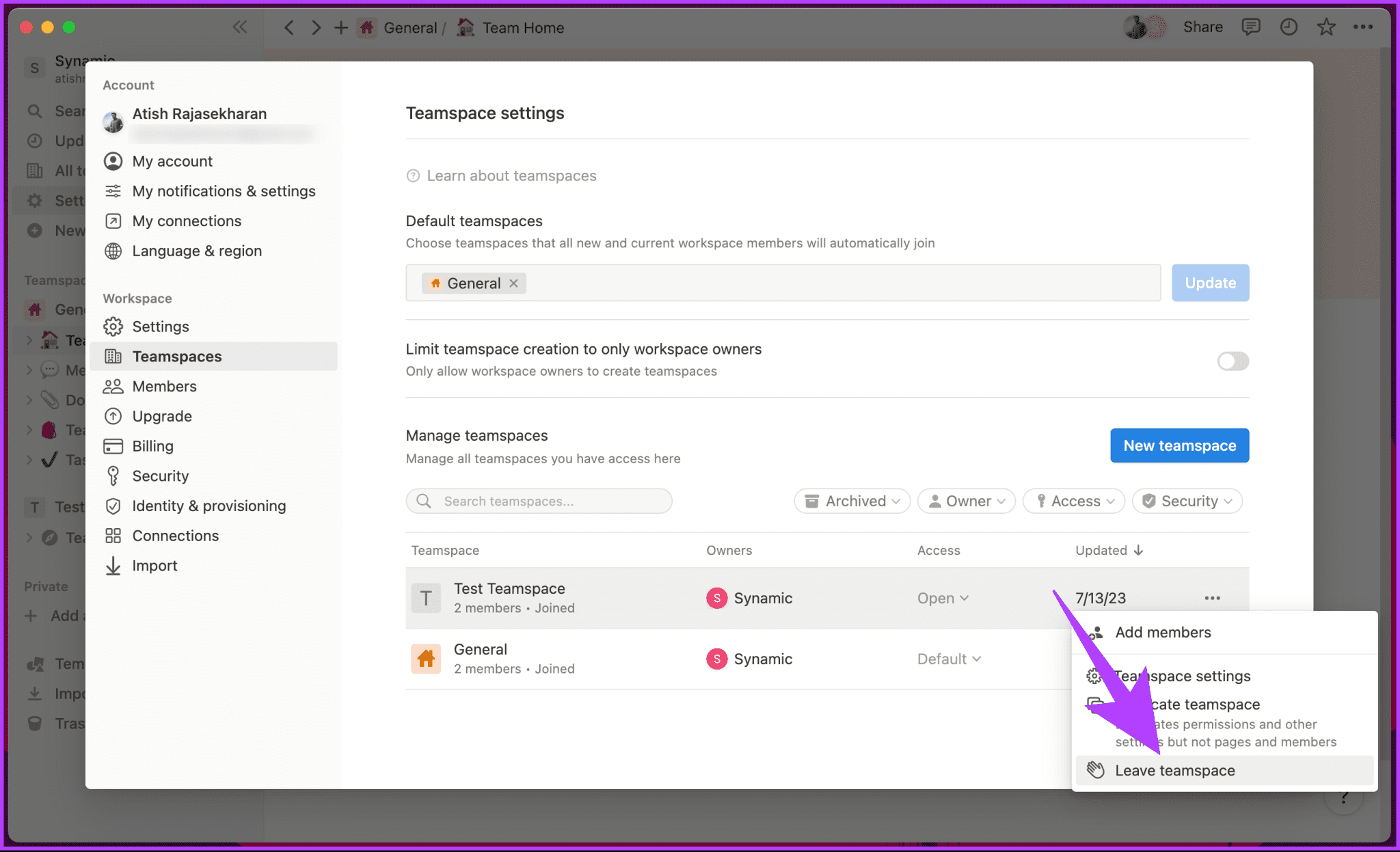
الخطوة 5: في “هل أنت متأكد أنك تريد مغادرة [اسم مساحة الفريق]؟” ، انقر على مغادرة مساحة الفريق للتأكيد.
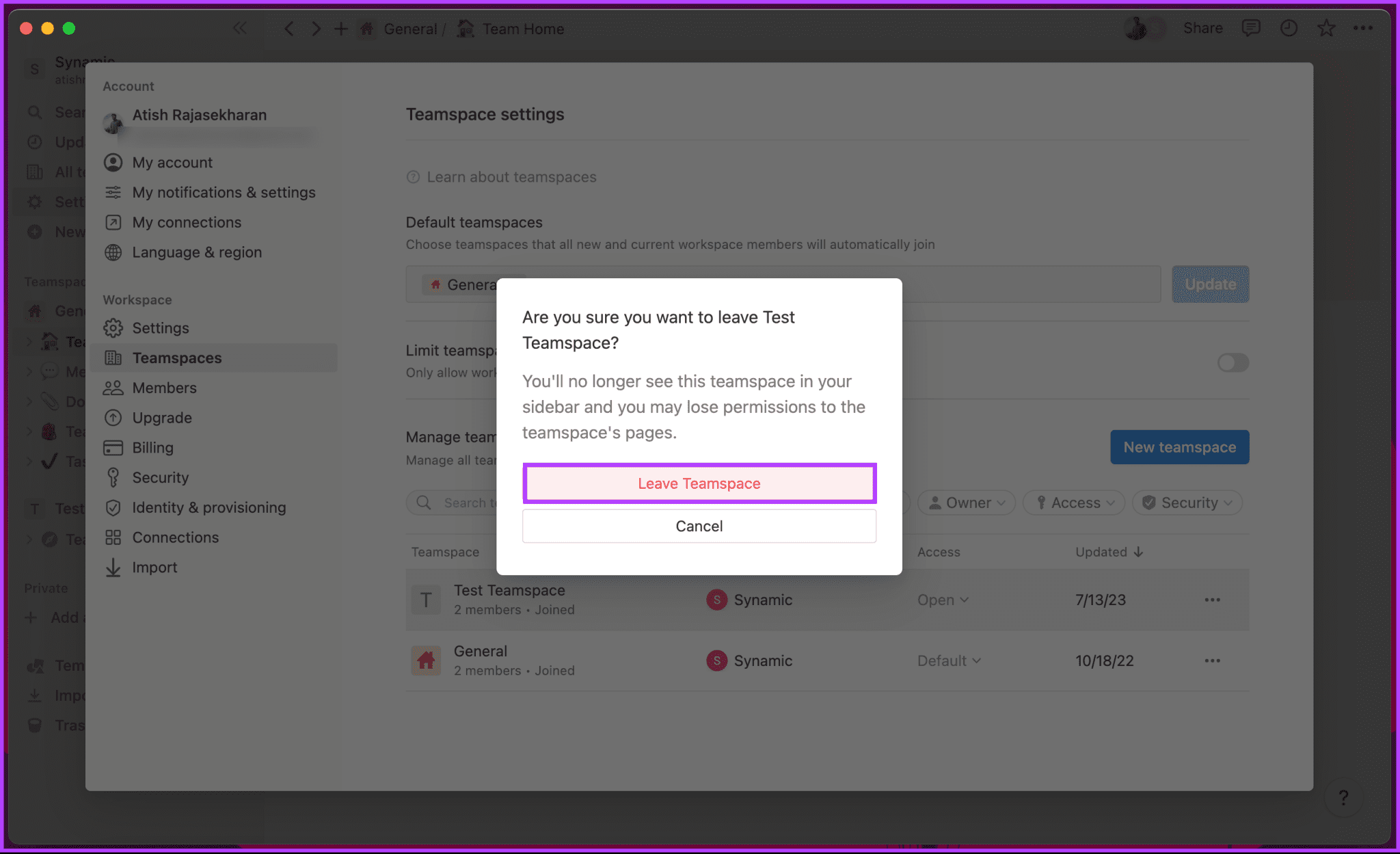
ها أنت ذا. ستكون خارج مساحة الفريق على الفور. هل لاحظ أنه سيتم توصيلك بمساحة العمل وجزء من مساحة الفريق الافتراضية. إذا كنت تتساءل ، فلا توجد طريقة يمكنك من خلالها مغادرة مساحة العمل من تطبيق Notion للجوّال.
إذا كنت لا تريد مغادرة مساحة العمل ولكنك تريد الأرشفة بدلاً من ذلك ، فتابع القراءة.
كيفية أرشفة مساحة الفريق في Notion
ما هي أرشفة مساحة الفريق في Notion؟ إذا لم تعد بحاجة إلى المحتوى داخل مساحة الفريق ولكنك تريد الاحتفاظ به لأغراض مرجعية أو تاريخية ، ففكر في أرشفته بدلاً من حذفه. تتيح لك الأرشفة الاحتفاظ بالمحتوى أثناء إزالته من الاستخدام النشط. لا يزال من الممكن الوصول إلى مساحات الفريق المؤرشفة والبحث فيها ، ولكن لا يمكن إجراء التعديلات.
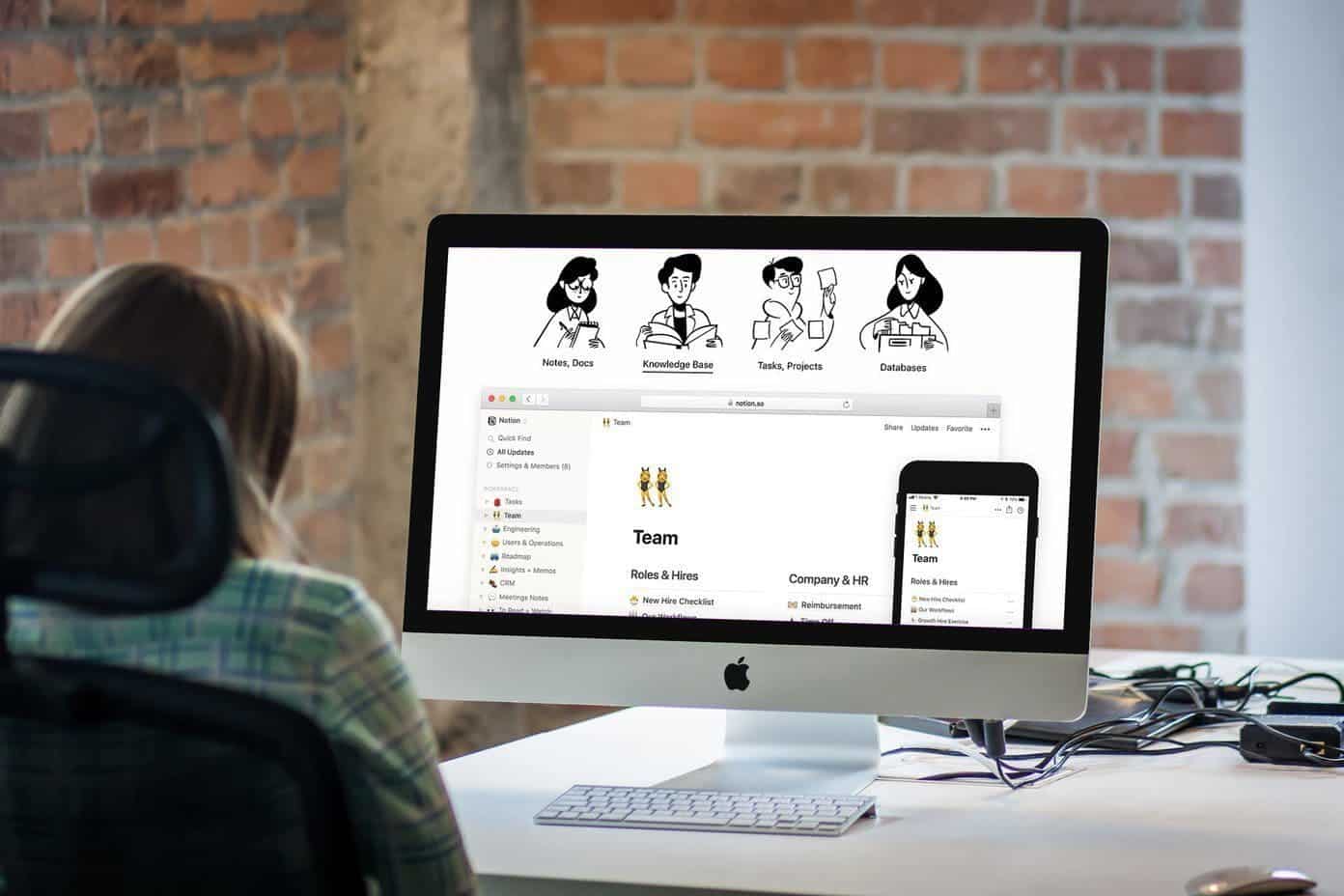
تعد أرشفة مساحة فريق Notion أمرًا بسيطًا جدًا. ومع ذلك ، من الضروري ملاحظة أن المسؤولين أو مالكي مساحة العمل فقط لديهم الأذونات اللازمة لأرشفة مساحة الفريق. لذلك ، تأكد من تسجيل الدخول من حساب المالك قبل متابعة الخطوات.
الخطوة 1: افتح تطبيق Notion أو موقع الويب وانتقل إلى “الإعدادات والأعضاء” من الجزء الأيمن.
ملاحظة: تأكد من أنك في مساحة العمل الصحيحة قبل المتابعة إلى الخطوة التالية.
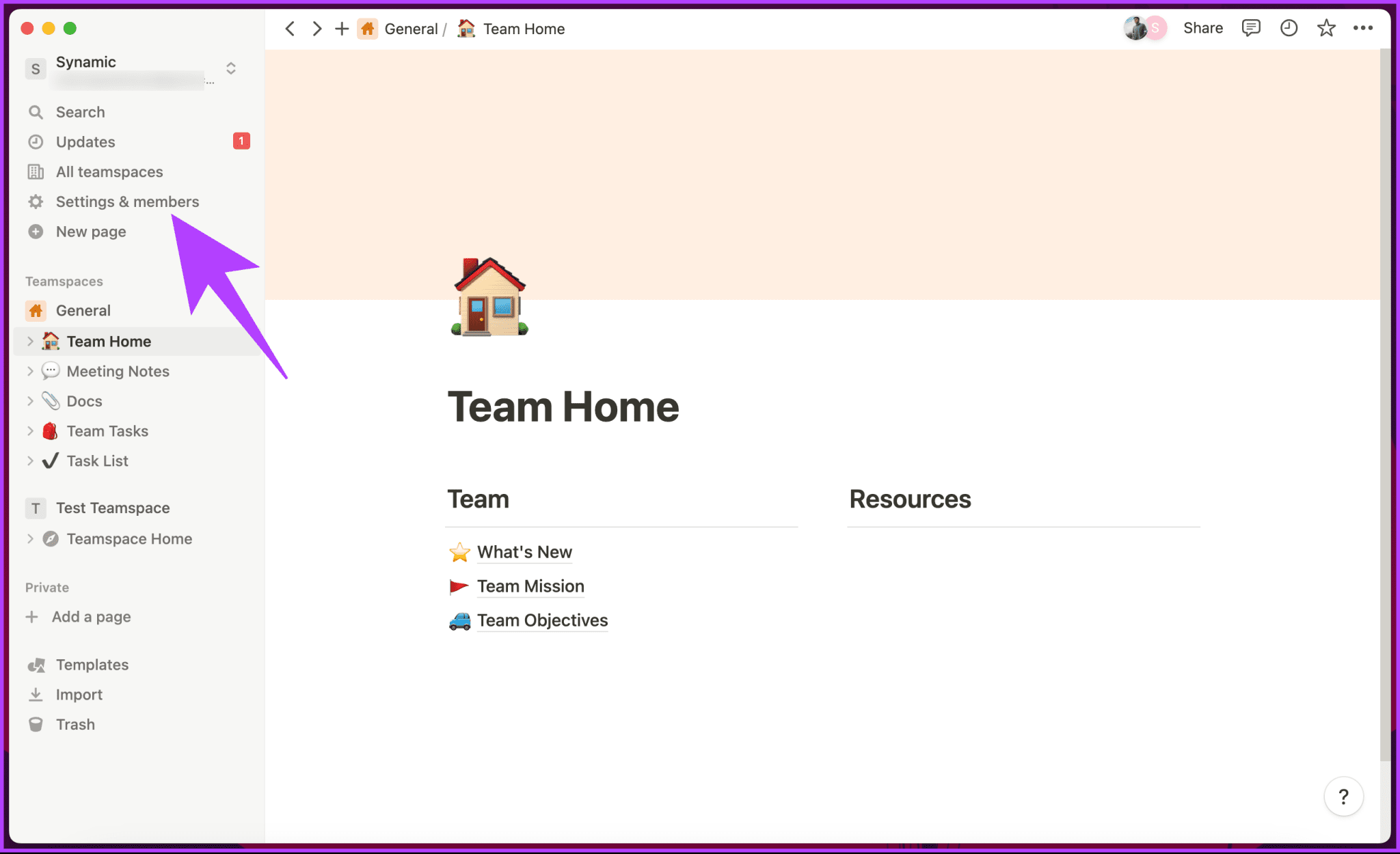
الخطوة 2: انتقل إلى Teamspaces ضمن قسم Workspace من الجزء الأيمن.
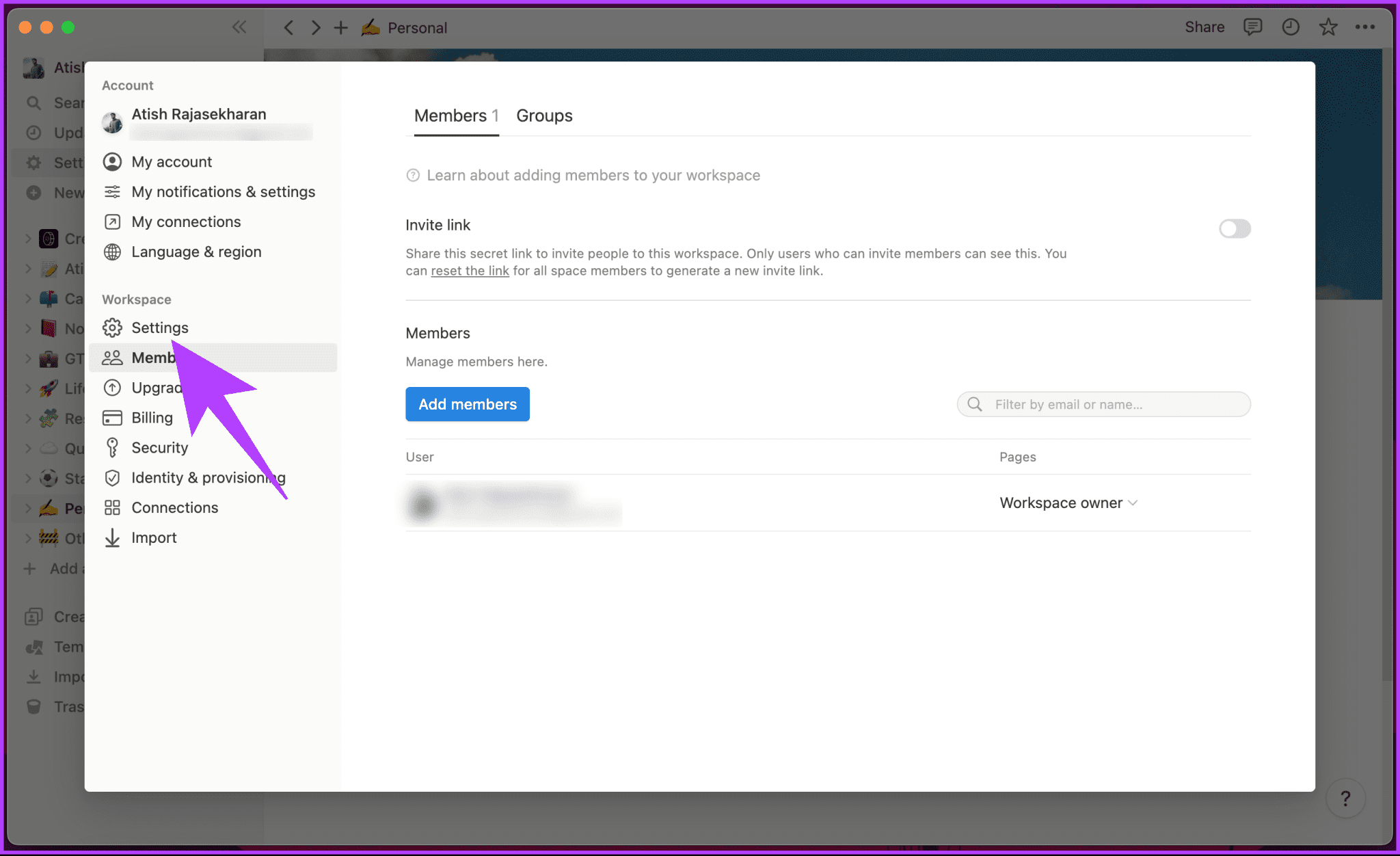
الخطوة 3: انتقل إلى Teamspace الذي تريد مغادرته وانقر على أيقونة ثلاثية النقاط.
ملاحظة: لا يمكنك ترك مساحة الفريق الافتراضية ، وهي في حالتنا عامة.
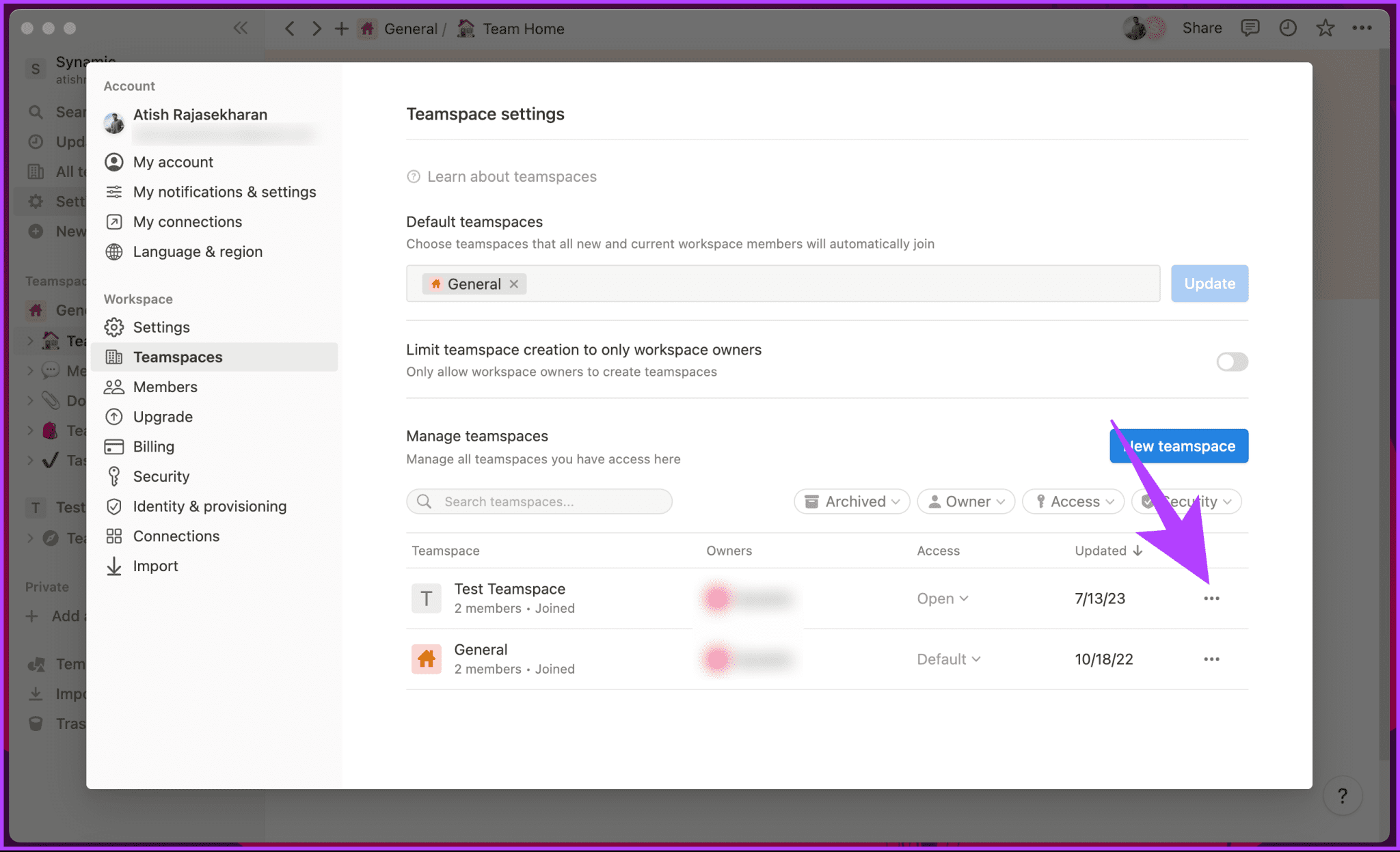
الخطوة 4: من القائمة المنسدلة ، حدد أرشيف مساحة الفريق.
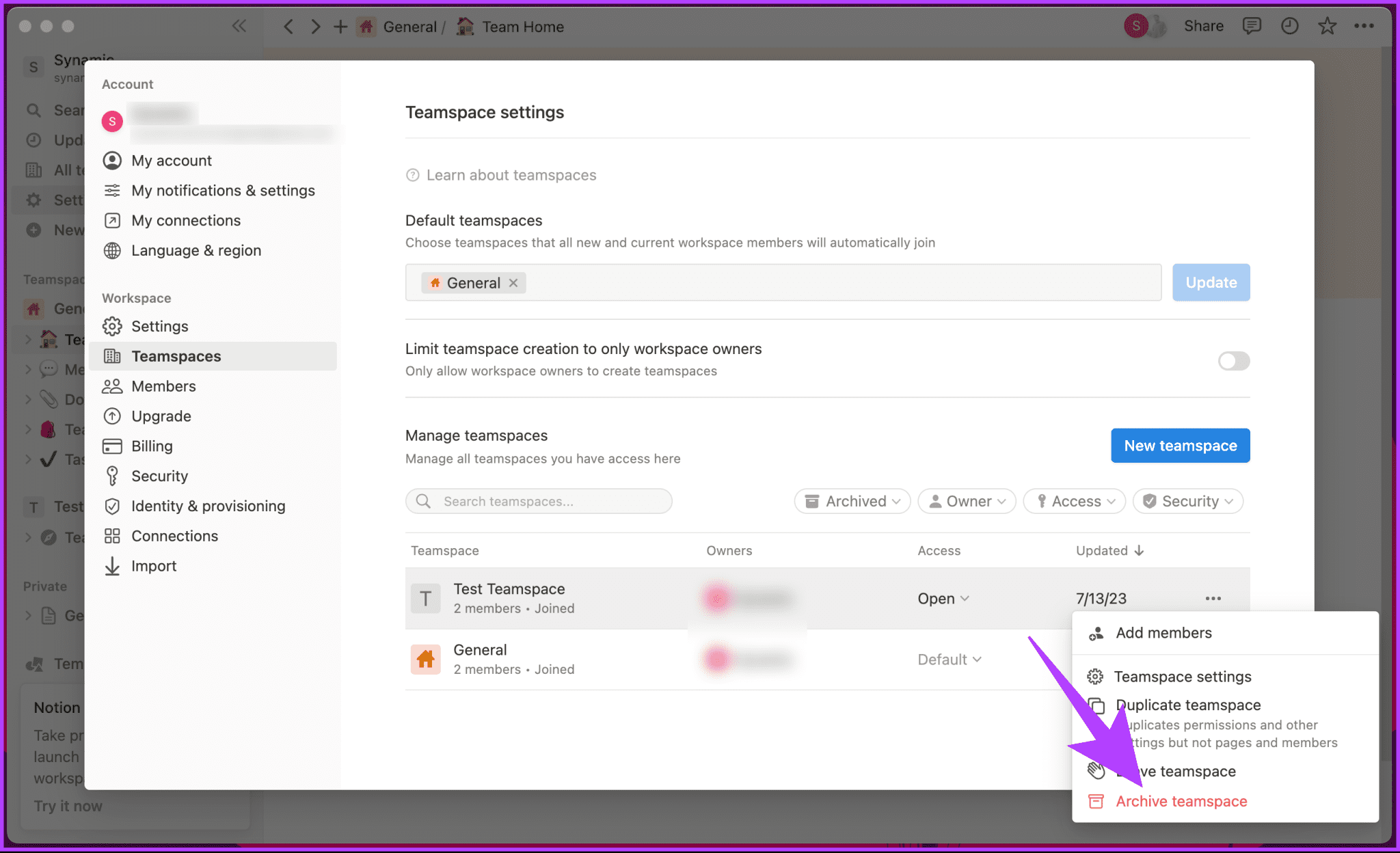
الخطوة 5: في “هل أنت متأكد أنك تريد أرشفة مساحة الفريق هذه؟” ، حدد أرشيف مساحة الفريق للتأكيد.
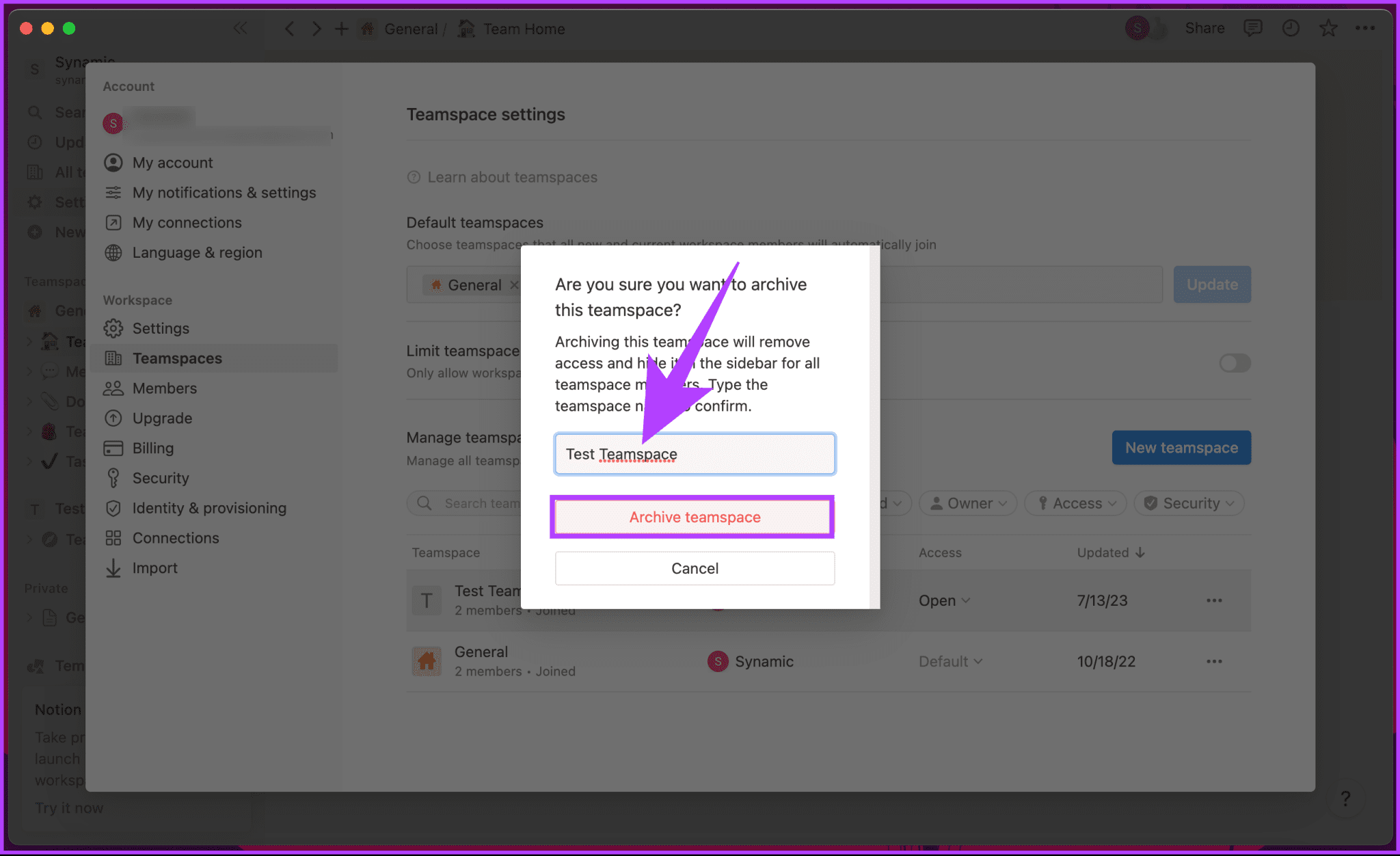
ها أنت ذا. لقد نجحت في أرشفة مساحة فريق على Notion. إذا غيرت رأيك ، يمكنك بسرعة استعادة مساحة فريق مؤرشفة أو حذفها نهائيًا.
أسئلة وأجوبة حول حذف مساحة الفريق في Notion
1. هل يمكنني استعادة مساحة Teamspace المحذوفة في Notion؟
لا ، لا توجد طريقة لاستعادة مساحة فريق محذوفة في Notion من داخل التطبيق. بمجرد حذف مساحة الفريق ، فإنك تحذف أيضًا كل محتوياتها ، ولا يمكنك استعادتها. ومع ذلك ، يمكنك محاولة الاتصال بدعم Notion إذا قمت بحذف مساحة فريق مهمة بطريق الخطأ.
2. هل يمكنني حذف Teamspace إذا كنت مشتركًا في خطة Notion مجانية؟
لا ، لا يمكنك حذف مساحة فريق في Notion إلا إذا كنت تمتلك مساحة الفريق ولديك خطة مدفوعة. ومع ذلك ، إذا كنت تستخدم خطة Notion مجانية ، فلا يمكنك حذف مساحة فريق ولكن يمكنك أرشفتها.
في حالة عدم معرفتك ، فإن أرشفة مساحة الفريق ستجعلها تختفي من الشريط الجانبي وقائمة مساحة العمل. ومع ذلك ، لن تحذف محتوياتها أو أعضائها. يمكنك دائمًا إلغاء أرشفة مساحة الفريق إذا كنت تريد إعادة الوصول إليها.
مساحات عمل على NOTION
من خلال معرفة كيفية حذف مساحة العمل ومساحة الفريق في Notion ، يمكنك تحرير بعض المساحة أو تبسيط سير العمل أو البدء من جديد بفكرة جديدة. قد ترغب أيضًا في قراءة كيفية حذف حساب Notion الخاص بك.
